Cara Hapus Recent Files, Frequent folder dan Favorites di Windows 10
Kita semua tahu bahwa windows 10 yang merupakan sistem operasi terbaru yang baru dirilis pada bulan kemarin dan sekaligus pengganti sistem operasi buatan microsoft tebaru setelah windows 8.1. Windows 10 pastinya memiliki banyak fitur baru/berbeda dari versi windows yang sebelumnya. Salah satunya adalah ketika anda mengeklik pada icon File Explorer pada taskbar atau ketika menggunakan shourtcut dengan menekan windows + E pada keyboard , maka windows 10 akan membuka folder Home berbeda dengan windows 7 dan 8.Dengan pengaturan default, folder Home akan menampilkan beberapa label diantaranya Favorit, Frequent folder dan Recent Files.

Nah, untuk menghapusnya langkah-langkahnya saya kira cukup mudah. Di sini kita bisa menggunakan fitur Registry Editor untuk menemukan entri DelegateFolders yang berfungsi menampilkan Recent Files, Frequent folder dan Favorites. Di dalam Registry Editor tidak akan terlihat entri dengan nama yang jelas karena menggunakan kode yang unik jadi tidak bisa dipahami. Dari entri tersebut anda bisa memilih mana yang mau dihapus atau menghapus semua file di dalam home. Seperti yang saya bilang tadi di dalam entri DelegateFolders anda akan menemukan folder dengan nama yang unik, agar anda lebih mengetahuinya silahkan simak penjelasan berikut ini.

Nah, untuk menghapusnya langkah-langkahnya saya kira cukup mudah. Di sini kita bisa menggunakan fitur Registry Editor untuk menemukan entri DelegateFolders yang berfungsi menampilkan Recent Files, Frequent folder dan Favorites. Di dalam Registry Editor tidak akan terlihat entri dengan nama yang jelas karena menggunakan kode yang unik jadi tidak bisa dipahami. Dari entri tersebut anda bisa memilih mana yang mau dihapus atau menghapus semua file di dalam home. Seperti yang saya bilang tadi di dalam entri DelegateFolders anda akan menemukan folder dengan nama yang unik, agar anda lebih mengetahuinya silahkan simak penjelasan berikut ini.
3936E9E4-D92C-4EEE-A85A-BC16D5EA0819 (Recent Files)Berikut cara menghapus Recent Files, Frequent folder dan Favorites di Windows 10
4564b25e-30cd-4787-82ba-39e73a750b14 (Frequent folder)
d34a6ca6-62c2-4c34-8a7c-14709c1ad938 (Favorites)
- Pertama-tama tekan tombol Windows + R secara bersamaan pada keyboard untuk membuka aplikasi Run.
- Setelah itu ketikan regedit dan tekan enter.
- Kemudian pergi ke HKEY_LOCAL_MACHINE » SOFTWARE » Microsoft » Windows » CurrentVersion » Explorer » HomeFolder » NameSpace » DelegateFolders.
- Pada langkah ini anda akan melihat entri dengan nama yang unik seperti penjelasan di atas tadi.
- Selanjutnya untuk menghapusnya klik kanan pada kode unik tersebut lalu pilih delete.
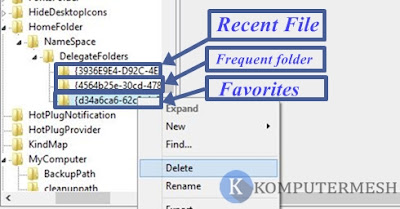










Tidak ada komentar: